
चाहे आपका पसंदीदा डिज्नी चरित्र बेबी योदा, एल्सा, या यहां तक कि मिकी माउस हो, आप अपने डिज्नी + प्रोफ़ाइल चित्र को मैच के लिए बदल सकते हैं। यहां बताया गया है कि अपने वेब ब्राउज़र या iPhone, iPad या Android के लिए मोबाइल ऐप से एक नया अवतार कैसे सेट करें।
यदि आप पहले से ही नहीं हैं, तो सुनिश्चित करें कि आप लॉग इन करते हैं डिज्नी + अपने कंप्यूटर पर या के लिए मोबाइल एप्लिकेशन डाउनलोड करें आईओएस / iPadOS या एंड्रॉयड आगे जाने से पहले। इससे पहले कि आप अपना प्रोफ़ाइल चित्र बदल सकें, यह प्रारंभिक चरण होगा।
कैसे एक ब्राउज़र से अपने डिज्नी + प्रोफ़ाइल तस्वीर बदलने के लिए
आपके द्वारा अपने ब्राउज़र पर डिज़्नी + में लॉग इन करने के बाद, आप मुख्य स्क्रीन पर होंगे जो सभी विभिन्न फिल्मों और टीवी शो को दिखाती है। एक बार जब आप उस स्क्रीन पर होंगे, तो आप अपनी प्रोफ़ाइल को ऊपरी-दाएँ कोने में देखेंगे। इसके नीचे अन्य विकल्पों को प्रदर्शित करने के लिए अपनी प्रोफ़ाइल का चयन करें।

एक बार जब आप उस मेनू को खोलते हैं, तो अन्य पारिवारिक प्रोफाइल के साथ-साथ चुनने के लिए कई सेटिंग्स भी होंगी। आप "प्रोफ़ाइल संपादित करें" का चयन करना चाहेंगे, जो सीधे "प्रोफ़ाइल जोड़ें" बटन के नीचे है।
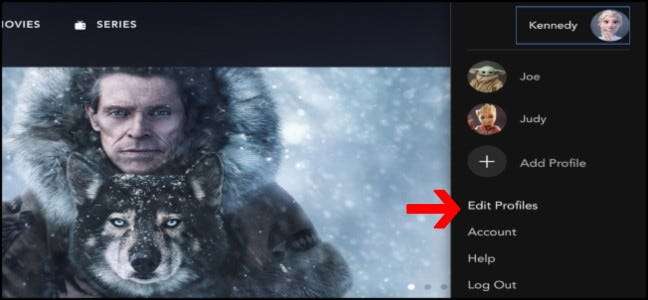
अब, आप अपने डिज़्नी + खाते पर प्रोफाइल देखेंगे जिसे आप संपादित करने में सक्षम हैं। इसमें एक एडिट आइकन होगा जो एक छोटी पेंसिल की तरह दिखता है। प्रोफ़ाइल के अवतार को संपादित करने के लिए उस आइकन पर क्लिक करें।
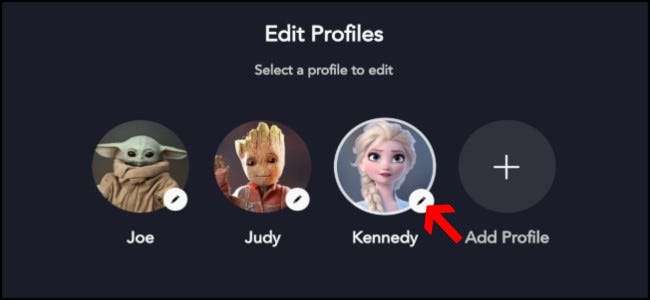
एक बार जब आप प्रोफ़ाइल का चयन करते हैं, तो कई विकल्प होंगे जहां आप अपनी सेटिंग्स को निजीकृत कर सकते हैं। उन सेटिंग्स के दाईं ओर, आपको अपना वर्तमान प्रोफ़ाइल चित्र किसी अन्य संपादन आइकन के साथ मिलेगा। अपना प्रोफ़ाइल चित्र बदलने के लिए पेंसिल पर क्लिक करें।
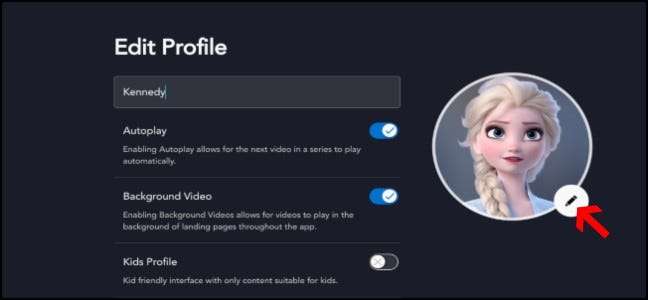
आपको एक ऐसे पृष्ठ पर ले जाया जाएगा, जिसमें सभी विभिन्न डिज़्नी अक्षर हैं जिन्हें आप अपनी प्रोफ़ाइल तस्वीर के रूप में सेट कर सकते हैं। आप तब सभी विकल्पों पर स्क्रॉल कर सकते हैं और उस चरित्र पर क्लिक कर सकते हैं जिसे आप अपनी प्रोफ़ाइल तस्वीर के रूप में रखना चाहते हैं।

आइकन का चयन करने के बाद, वेबसाइट आपको पहले से संपादित प्रोफ़ाइल पृष्ठ पर वापस ले जाएगी। इस पृष्ठ पर आने के बाद, "एप्लिकेशन भाषा" के नीचे, स्क्रीन के बहुत नीचे स्थित "सहेजें" बटन का चयन करें।
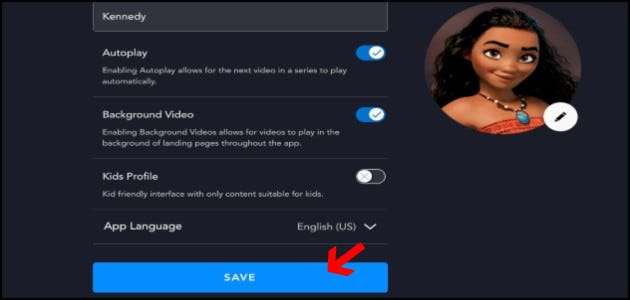
अब आपके पास अपना आइकन सहेज लिया गया है, साइट आपको "कौन देख रहा है?" पृष्ठ। आप अपनी नई प्रोफाइल पिक्चर देख पाएंगे। अपने नए-चुने चित्र के साथ अपनी प्रोफ़ाइल का चयन करें और अपने पसंदीदा डिज़्नी शो और फिल्में देखना शुरू करें।
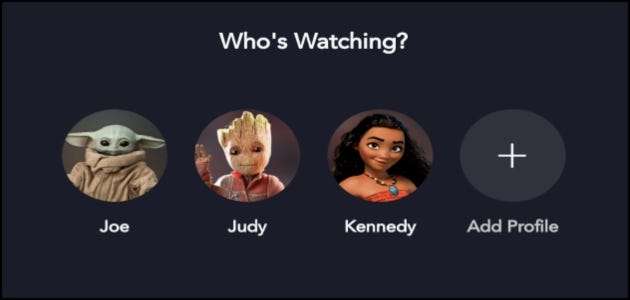
ऐप पर अपनी प्रोफाइल पिक्चर कैसे बदलें
ऐप पर अपने प्रोफाइल को एडिट करना थोड़ा आसान है, क्योंकि यह आपके ब्राउज़र पर है। जब आप नीचे दायें कोने में अपने प्रोफाइल आइकन पर क्लिक करते हैं, तो यह आपको सभी प्रोफाइलों के साथ स्क्रीन पर ले जाएगा।
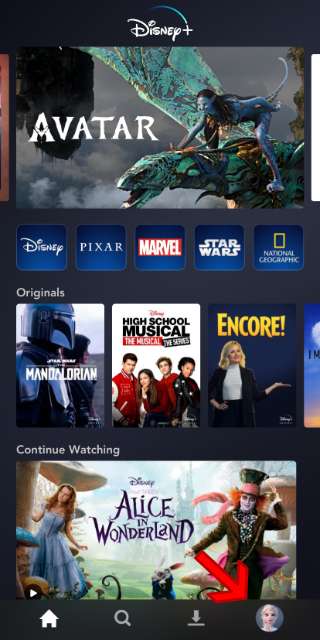
"प्रोफ़ाइल संपादित करें" बटन का चयन करें जिसे आप संपादित कर सकते हैं।
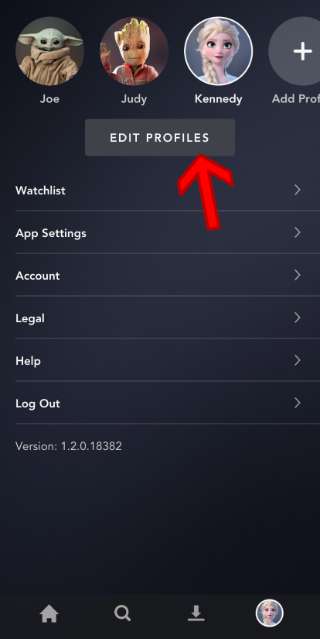
संपादन प्रोफाइल के साथ शुरू, बस उस पेंसिल आइकन का चयन करें जो उस प्रोफ़ाइल से मेल खाती है जिसे आप संपादित करना चाहते हैं।
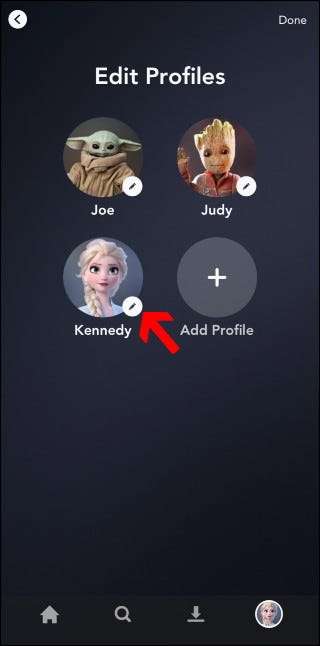
एक बार जब आप अपनी प्रोफ़ाइल स्क्रीन पर हों, तो अपनी प्रोफ़ाइल तस्वीर के बगल में स्थित "संपादित करें" आइकन चुनें।
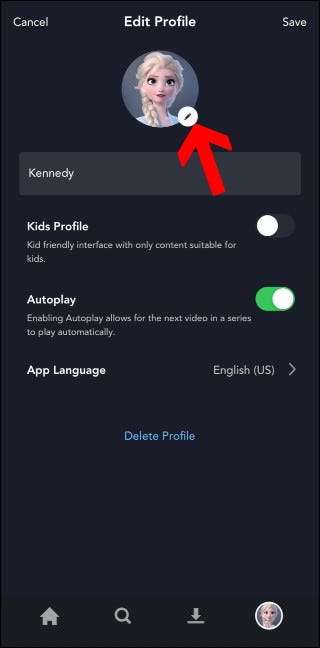
अब आपको चित्रों की पूरी लाइब्रेरी चुननी होगी। उस आइकन को चुनें जो आपके प्रोफाइल के साथ-साथ आपके लिए भी सबसे अच्छा है।
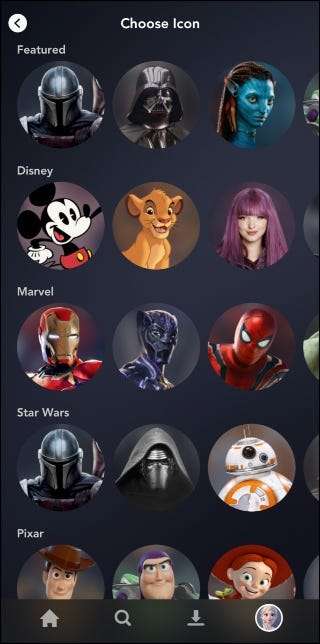
एक बार जब आपका चित्र चुना जाता है, तो आपको "प्रोफ़ाइल संपादित करें" सेटिंग मेनू पर वापस ले जाया जाएगा। अपने प्रोफ़ाइल चित्र को आधिकारिक रूप से बदलने के लिए ऊपरी दाएँ हाथ के कोने में "सहेजें" पर क्लिक करें।
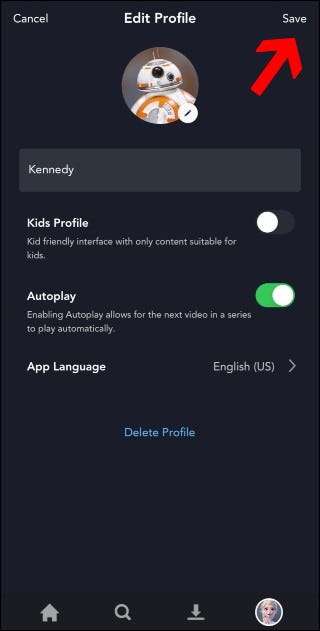
अब जब आपके पास वह सब बचा लिया गया है, तो आपको उस प्रोफाइल पेज पर वापस ले जाया जाएगा जहां सेटिंग्स हैं। आप मुख्य स्क्रीन पर वापस जाने के लिए "होम" बटन पर क्लिक कर सकते हैं या अपने अगले शो को खोजने के लिए आवर्धक ग्लास बटन का चयन कर सकते हैं।
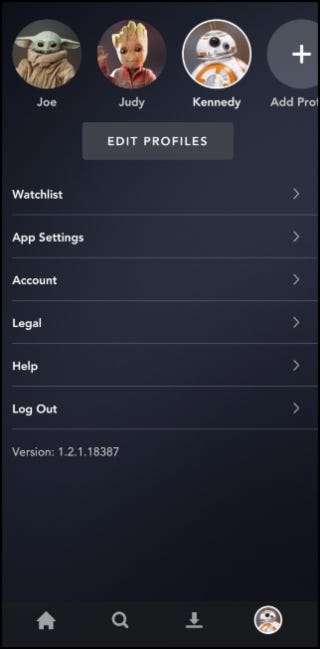
डिज़नी ने आपके प्रोफ़ाइल चित्र को अपने पसंदीदा चरित्र में बनाने के लिए इतनी जल्दी और आसान बना दिया, खासकर ऐप पर। अब, आप खेल सकते हैं जो कोई भी आपका पसंदीदा चरित्र है, भले ही वह आपके लिए बदल जाए।
अब आपके पास अपना प्रोफ़ाइल चित्र के रूप में वांछित डिज्नी पाल है ताकि आप उन्हें हर बार लॉग इन करते समय देख सकें। आप परिवार के प्रत्येक सदस्य के लिए व्यक्तिगत आइकन के साथ हर शो का आनंद ले पाएंगे।







